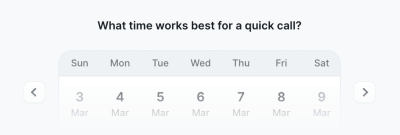Restringe la edición de bloques de contenido
SOFTWARE DE CONTROL DE VERSIONES DE DOCUMENTOS
Protege documentos clave gracias al bloqueo de edición
Protege la información sensible y evita accesos no autorizados. Con PandaDoc, el bloqueo de edición específico te permite mantener el control total de tus documentos y minimizar errores que podrían resultar costosos.
No se requiere tarjeta de crédito





Más de 68,000 empresas confían en PandaDoc para diseñar documentos de alto impacto
¿En qué consiste el content locking de PandaDoc?
El content locking en PandaDoc te permite proteger tus documentos para evitar que los miembros del equipo realicen cambios no autorizados o muevan o eliminen bloques de contenido. Solo los administradores y responsables de equipo pueden desbloquearlo, lo que garantiza que no se realicen modificaciones sin tu permiso.
¿Por qué usar el bloqueo de edición?

Ayuda a crear presupuestos y propuestas más rápido
Los contratos y propuestas comerciales deben adaptarse a cada cliente, pero hay información que se repite y debe mantenerse tal cual. Protege esas secciones contra ediciones o eliminaciones accidentales, permitiendo que tus equipos se concentren solo en personalizar lo necesario.

Evita modificaciones innecesarias en contenido aprobado
Gracias al bloqueo de edición y al control de versiones, se evitan ediciones contradictorias. Así, los equipos pueden colaborar de forma segura, proteger el contenido aprobado y mantener la coherencia y la trazabilidad de las modificaciones realizadas.

Garantiza el cumplimiento normativo del contenido esencial
Los contratos y documentos legales deben contener elementos clave para cumplir con normativas y regulaciones. Con la herramienta bloquear edición, evitas cambios no autorizados en bloques o plantillas críticos, preservando la validez y fiabilidad del documento.
Control total del contenido
Protege el diseño y el lenguaje esencial
Con el content locking, tú decides quién puede editar cada bloque. Así, los avisos legales y cláusulas obligatorias permanecen donde deben estar.
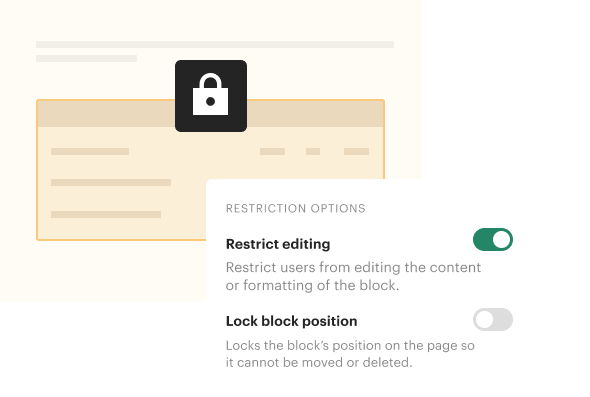
Colaboración ordenada y sin errores
Facilita el trabajo en equipo, reduciendo posibles errores y conflictos. El control de versiones garantiza que todos trabajen en la versión más reciente del documento, mientras que el content locking evita modificaciones accidentales, para una mayor precisión y coherencia en cada paso.

Garantiza la coherencia de tu biblioteca de contenido
Gracias al bloqueo de edición, podrás garantizar la uniformidad, coherencia y organización de tus plantillas en todo momento. Al proteger las secciones más importantes, podrás reutilizarlas sin preocuparte por modificaciones indebidas, evitando el trabajo repetitivo y mejorando la eficiencia del equipo.
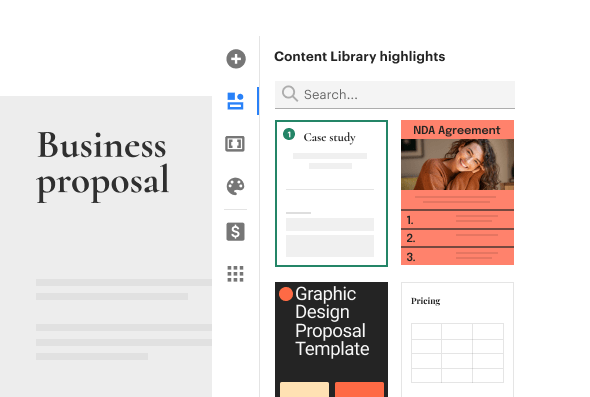
Gestiona el acceso a cierto contenido con controles de permisos
Controla quién puede visualizar o modificar documentos enteros o secciones específicas. Gracias a los permisos de usuario, te asegurarás de que solo los miembros autorizados del equipo puedan acceder a la información confidencial.
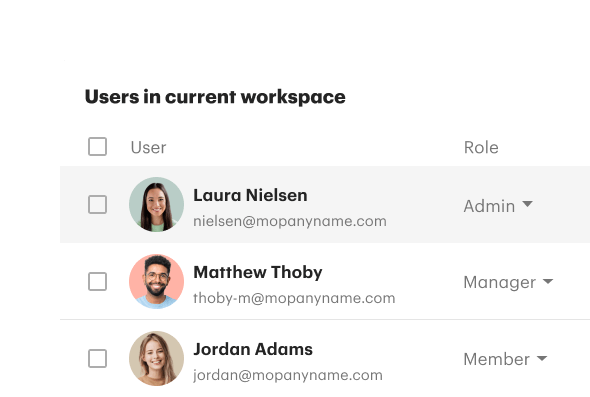
"PandaDoc ha hecho que el proceso sea mucho más eficiente. Los paquetes de contratación se envían a los candidatos de forma rápida… habría sido una carga administrativa muy pesada si no fuera por PandaDoc".

Protege tu contenido más importante
Documentos
¿Ya se ha aprobado un formato en concreto? Gracias a bloquear edición, los bloques clave no se pueden modificar, mover ni eliminar. Esto resulta fundamental, por ejemplo, en el caso de contratos que requieren cláusulas específicas o estructuras obligatorias. Bloquear estas secciones evita errores durante la edición o aprobación. Y con herramientas como el control de versiones, el historial de auditoría y el seguimiento de cambios, puedes supervisar toda actividad en el documento con total transparencia. Así que configúralo y despreocúpate.
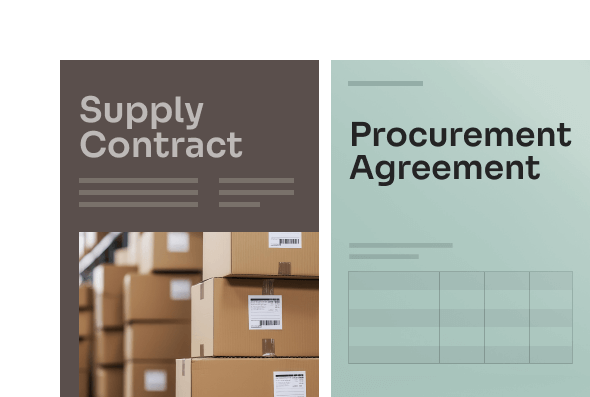
Formularios
Gracias al control de versiones, puedes gestionar tus formularios de forma segura y eficiente. El historial de cambios permite revisar todas las modificaciones, mientras que el content locking impide que varias personas editen el documento simultáneamente. Además, puedes conservar versiones anteriores y restaurarlas si es necesario.

Tablas de precios
Dado que los precios pueden variar en función del producto o servicio del que se trate, bloquear las tablas de precios permite evitar errores en presupuestos y garantizar coherencia en las propuestas que envía tu equipo comercial.
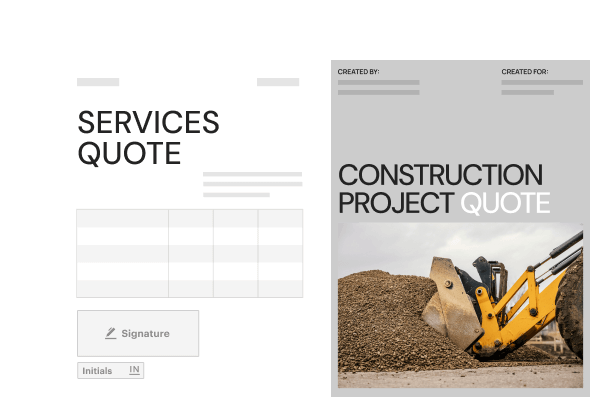
Plantillas
Las plantillas prediseñadas permiten ahorrar tiempo a la hora de crear documentos, pero ¿qué pasa si se mueve o elimina una sección por error? El content locking evita cambios no intencionados, y el control de versiones te permite restaurar la plantilla original si algo sale mal. Estas funciones mantienen tus plantillas organizadas, precisas y listas para usar.
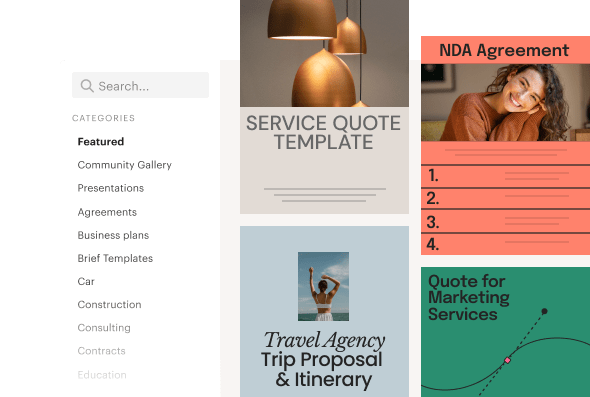
Aprende a proteger tu contenido más importante
Garantiza la exactitud y seguridad de tu contenido
Solicita una demo personalizada individual con nuestro experto en productos.
- Adaptada a tus necesidades
- Con respuestas a todas tus preguntas
- Sin compromiso de compra
Programa una demo gratuita en directo
- Rellena el formulario
- Reserva una franja horaria
- Asiste a una demo
Al enviar el presente formulario, acepto que las Condiciones del servicio y el Aviso de privacidad regirán el uso de los servicios que reciba y de los datos personales que proporcione, respectivamente.
Preguntas frecuentes
¿Qué planes incluyen el bloqueo de edición?
El bloqueo de edición y el control de versiones de documentos están disponibles en nuestros planes Business y Enterprise. Ponte en contacto con nuestro equipo de ventas para obtener más información.
¿En qué tipo de contenido se puede bloquear la edición?
Esta función te permite bloquear cualquier elemento dentro de los bloques del generador de contenido, incluyendo tablas de precios, creador de presupuestos y campos de texto. También puedes bloquear contenido dentro de elementos de la biblioteca, plantillas y nuevos documentos.
¿Cómo se bloquea o desbloquea el contenido?
Para activar el content locking, ve a Extensiones > Gestión de contenido. Una vez allí, localiza “Bloqueo de edición” y selecciona “Instalar complemento”.
¿El contenido se bloquea en todo el espacio de trabajo?
Sí. Solo los administradores y responsables de equipo tienen permiso para desbloquear los elementos, por lo que el contenido permanece bloqueado en todo el espacio de trabajo.